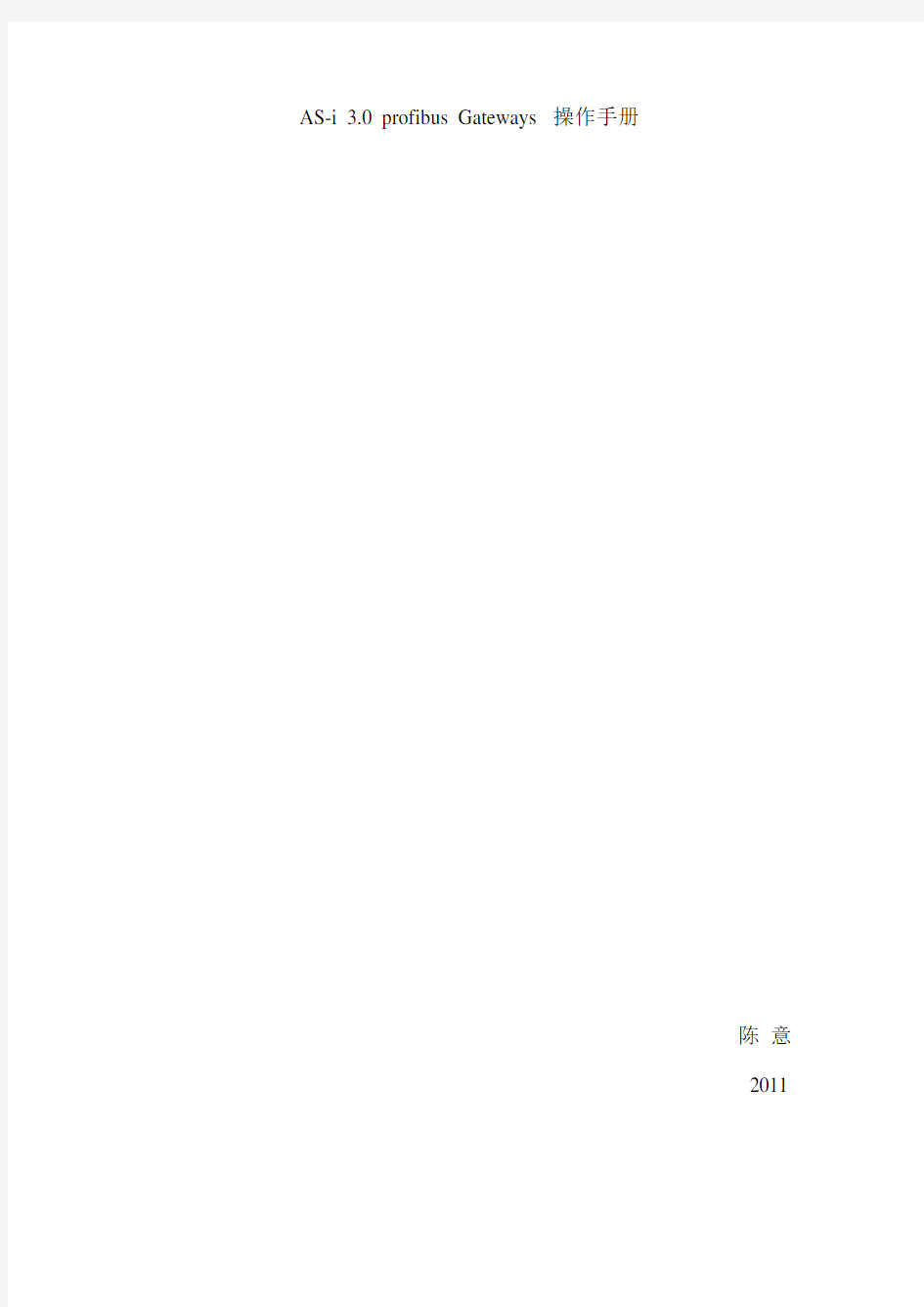
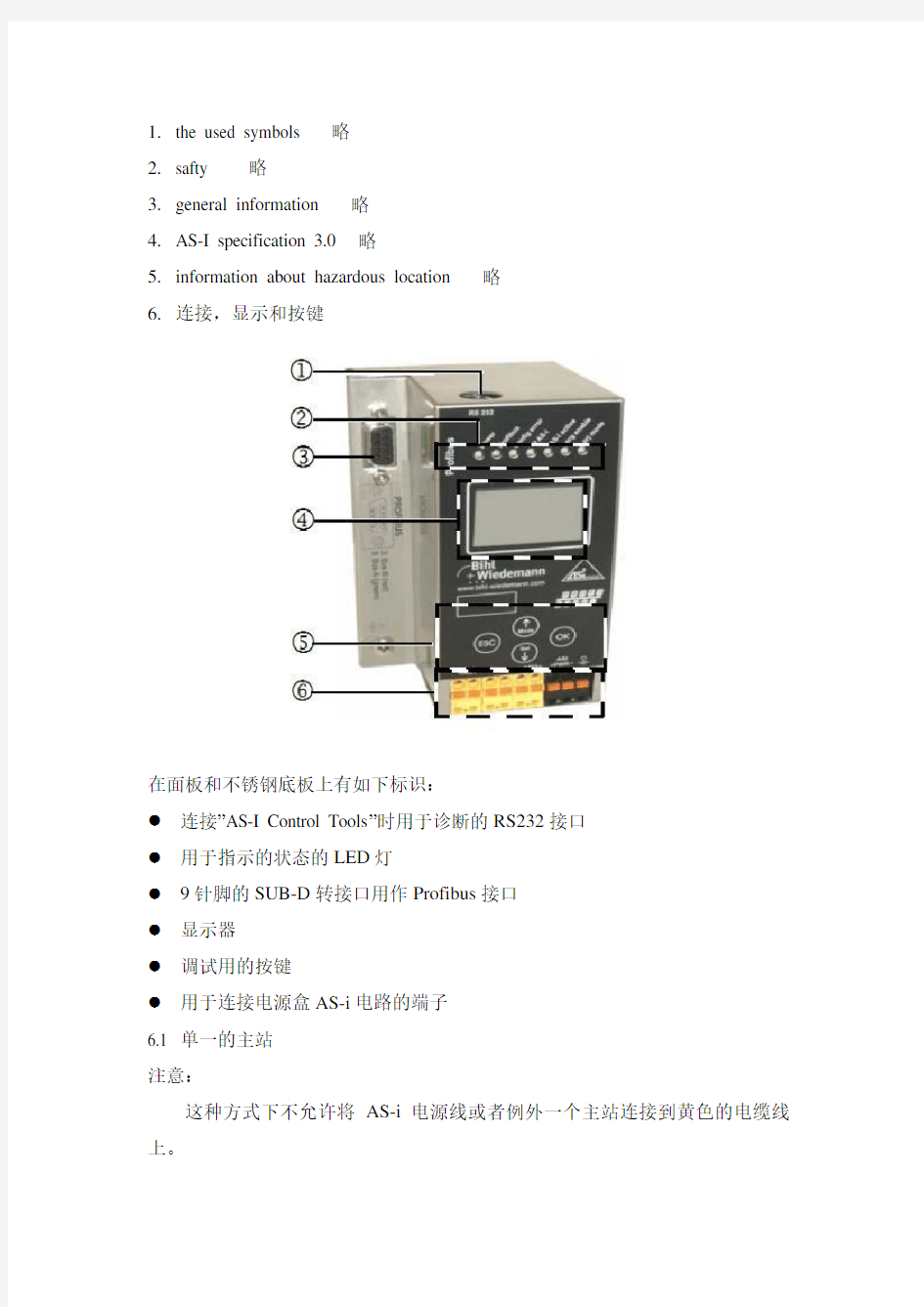
AS-i 3.0 profibus Gateways 操作手册
陈意
2011
1.the used symbols 略
2.safty 略
3.general information 略
4.AS-I specification 3.0 略
https://www.doczj.com/doc/018227076.html,rmation about hazardous location 略
6.连接,显示和按键
在面板和不锈钢底板上有如下标识:
●连接”AS-I Control Tools”时用于诊断的RS232接口
●用于指示的状态的LED灯
●9针脚的SUB-D转接口用作Profibus接口
●显示器
●调试用的按键
●用于连接电源盒AS-i电路的端子
6.1 单一的主站
注意:
这种方式下不允许将AS-i电源线或者例外一个主站连接到黄色的电缆线上。
不允许将从站或者中继器连接到hatched标记电缆线上。
6.1.1AS-I 3.0 Profibus Gateways的连接,适用的型号有BWU1567,BWU1599,
BWU1653,BWU1773
6.1.2AS-I 3.0 Profibus Gateways的连接,适用于机型BWU1891
6.1.2.1地线的连接
注意:
地线端可以连接在地脚螺丝上也可以连接在端子上。
地线连接的时候尽量使用短的电线以确保有很好的电磁兼容性。
我们推荐使用的方法是通过连接地脚螺丝连接。
6.2双主站
6.2.1 AS-i 3.0 Profibus Gateways的连接,适用的型号BWU1569,BWU1601,BWU1655
注意:
AS-i电路1和电路2是由单独的电源供电。
不允许将从站或者中继器连接到hatched标记电缆线上。
不允许将AS-i电源或者另外一个主站连接到黄色电缆线上。
6.2.1.1 地线的连接
注意:
地线端可以连接在地脚螺丝上也可以连接在端子上。
地线连接的时候尽量使用短的电线以确保有很好的电磁兼容性。
我们推荐使用的方法是通过连接地脚螺丝连接。
6.3双主站版本,一个电源和一个网关用在两个AS-i电路中
6.3.1 AS-i 3.0 Profibus Gateways的连接,适用的型号BWU1569,BWU1601,
BWU1655
注意:
AS-i电路1和电路2是由相同的电源供电的。
不允许将从站或者中继器连接到hatched标记电缆线上。
不允许将AS-i电源或者另外一个主站连接到黄色电缆线上。
6.3.1.1 地线的连接
注意:
地线端可以连接在地脚螺丝上也可以连接在端子上。
地线连接的时候尽量使用短的电线以确保有很好的电磁兼容性。
我们推荐使用的方法是通过连接地脚螺丝连接。
6.4 基主站
6.4.1 AS-I 3.0 Profibus Gateway的连接,适用的型号为BWU1746
①AS-i连接电路
②地线
③AS-i电源线
注意:
不允许将从站或者中继器连接到hatched标记电缆线上。
不允许将AS-i电源或者另外一个主站连接到黄色电缆线上。
6.4.1 地线的连接
注意:
地线端可以连接在地脚螺丝上也可以连接在端子上。
地线连接的时候尽量使用短的电线以确保有很好的电磁兼容性。
我们推荐使用的方法是通过连接地脚螺丝连接。
6.5 Profibus 接口
Profibus接口是通过9针脚的SUB-D转换接头连接的,参考标准的Profibus 引脚19245,。下图是主站左手边看的俯视图。
引脚定义:3和8是用于数据的传输,引脚5提供0V电压,引脚6提供5V 电压。
6.5.1 总线终端
在Profibus网关连接Profibus后,在Profibus总线最后面一个接头必须设置接头上的终端电阻为on。
注意:
如果网关安装了两条线电路,网关必须放在线的末端。
安装总线终端时,请尽量靠近网关的SUB-D连接器。
RS485的终端电阻图:
6.6 显示和操作
6.6.1 Profibus上的LED显示
在网关面板上有个二极管显示,他们的定义如下:
Power 主站提供的电压已经到达
Profibus LED亮:网关在Profibus主站上传输数据
LED灭:网关未在Profibus主站上传输数据
Config err 配置错误:至少有一个从站丢失,至少有一个从站丢失或者有一个从站配置不正确。
灯闪烁说明网络上至少有一个AS-i从站外部错误。如果同时有配置和外部错误发生,只显示配置错误。
U AS-I AS-i电路电力充足。
AS-I active 此时AS-i为标准操作状态(闪烁,如果B从站显示的话)
Prg enable 此时程序自动进行地址配置,在保护操作模式下有一个从站丢失。这个从站可以被另外一个同型号的从站替代,被替代的从站地址为0。主站的地址自动配置新的从站地址这样就解决了配置错误。
Prj mode AS-i主站正在配置模式中。
6.6.2 按键定义
Mode按键:在配置模式和保护模式下切换,存储AS-i现有的配置。
Set按键:选择和分配从站的地址。
Ok,ESC按键:将改好的数值储存并显示。
本章节翻译完成
7. AS-i/Profibus网关的使用
7.1 单一的主站
7.1.1 AS-i/Profibus网关的使用适用于以下型号:BWU1567,BWU1599,BWU1653,BWU1773,BWU1891
7.1.1.1 高级显示模式
高级显示模式
7.1.1.2 设置Profibus DP地址
初始地址出厂时设置为3 7.1.1.3 连接AS-i 从站
7.1.2 快速设置
7.1.2.2 有错误的从站
7.1.2.3 错误显示
7.1.3 地址的配置
7.1.3.1 从站2设置地址6的设置方法
7.2 双主站
7.2.1 AS-i 3.0 Profibus网关的使用适用于以下型号:BWU1568,BWU1600,BWU1654,BWU1774,BWU1569,BWU1601,BWU1655
7.2.1.1 高级显示模式
7.2.1.2 设置Profibus DP地址
7.2.1.3 连接AS-i从站
7.2.2 快速设置
7.2.2.2 错误的从站
Multisim10的基本使用 ---------电路的仿真测量 学会在NI Multisim10虚拟电子实验平台调用测量元件和仪器仪表,并能设置和使用电流表、电压表、数字万用表、函数信号发生器、示波器和频率计。 知识准备 Multisim10提供了种类齐全的测量工具和虚拟仪器仪表,它们的操作、使用、设置、连接和观测方法与真实仪器几乎完全相同,就好像在真实的实验室环境中使用仪器。在仿真过程中,这些仪器能够非常方便地监测电路工作情况和对仿真结果进行显示及测量。 Multisim10提供了测量元件如电流表、电压表和探针可在如图1-46的测量元件工具栏中调用,或在元器件工具栏上打开“指示器”对话框中调用。 (a )测量元件工具栏 (b )指示器对话框 图1-46 调用测量元件的两种方法 Multisim 10还提供了18种虚拟仪器仪表(数字万用表、函数信号发生器、功率计、双踪示波器、4踪示波器、波特图示仪、频率计、字发生器、逻辑分析仪、逻辑转换仪、I-V 特性分析仪、失真度分析仪、频谱分析仪、网络分析仪、安捷伦信号发生器、安捷伦万用表、安捷伦示波器、泰克示波器),1个实时测量探针,4种LabVIEW 采样仪器和1个电流检测探针,都可在如图1-47所示工具栏中找到。 图1-47 虚拟仪器仪表工具栏 函数 信号源 双踪 示波器 波特 图示仪 I-V 特性 分析仪 逻辑转换仪 安捷伦 示波器 频谱分析逻辑 分析仪 安捷伦万用表 实时测 量探针 网络分 析仪 功率表 泰克 示波器 字发生器 失真度分析仪 安捷伦 信号源 电流检测探针 4种LabIEW 采样仪器 数字 万用表 4踪 示波器 频率 计 电流表 指示器元件库 “指示器” 按钮 探针 电压表
Multisim 10仿真入门讲义 1、启动操作,启动Multisim10以后,出现以下界面,如图1所示。 图1 2、Multisim 10打开后的界面如图2所示: 主要有菜单栏,工具栏,缩放栏,设计栏,仿真栏,工程栏,元件栏,仪器栏,电路图编辑窗口等部分组成。 图2 3、选择文件/新建/原理图,即弹出图3所示的主设计窗口。
图3 一、Multisim 10功能简介 1、NI Multisim 10是美国国家仪器公司(NI,National Instruments)最新推出的Multisim最新版本。 2、目前美国NI公司的EWB的包含有电路仿真设计的模块Multisim、PCB 设计软件Ultiboard、布线引擎Ultiroute及通信电路分析与设计模块Commsim 4个部分,能完成从电路的仿真设计到电路版图生成的全过程。Multisim、Ultiboard、Ultiroute及Commsim 4个部分相互独立,可以分别使用。Multisim、Ultiboard、Ultiroute及Commsim 4个部分有增强专业版(Power Professional)、专业版(Professional)、个人版(Personal)、教育版(Education)、学生版(Student)和演示版(Demo)等多个版本,各版本的功能和价格有着明显的差异。 3、NI Multisim 10用软件的方法虚拟电子与电工元器件,虚拟电子与电工仪器和仪表,实现了“软件即元器件”、“软件即仪器”。NI Multisim 10是一个原理电路设计、电路功能测试的虚拟仿真软件。 4、NI Multisim 10的元器件库提供数千种电路元器件供实验选用,同时也可以新建或扩充已有的元器件库,而且建库所需的元器件参数可以从生产厂商的产品使用手册中查到,因此也很方便的在工程设计中使用。 5、NI Multisim 10的虚拟测试仪器仪表种类齐全,有一般实验用的通用仪器,如万用表、函数信号发生器、双踪示波器、直流电源;而且还有一般实验室少有或没有的仪器,如波特图仪、字信号发生器、逻辑分析仪、逻辑转换器、失真仪、频谱分析仪和网络分析仪等。 6、NI Multisim 10具有较为详细的电路分析功能,可以完成电路的瞬态分析和稳态分析、时域和频域分析、器件的线性和非线性分析、电路的噪声分析和失真分析、离散傅里叶分析、电路零极点分析、交直流灵敏度分析等电路分析方法,以帮助设计人员分析电路的性能。 7、NI Multisim 10可以设计、测试和演示各种电子电路,包括电工学、模拟电路、数字电、射频电路及微控制器和接口电路等。可以对被仿真的电路中的元器件设置各种故障,如开路、短路和不同程度的漏电等,从而观察不同故障情况下的电路工作状况。在进行仿真的同时,软件还可以存储测试点的所有数据,列出被仿真电路的所有元器件清单,以及存储测试仪器的工作状态、显示波形和具
Multisim10仿真软件简介与使用 Multisim10.0是加拿大交互图像技术公司推出的最新电子仿真软件,是Multisim系列的改进版。该版使文件管理和操作更方便,元件调用更便捷,元件的标注更加直观实用,增加了仿真的真实感,使虚拟的电子实验平台更加接近实际的实验平台。Multisim10.0是一种在电子技术界广为应用的优秀计算机仿真设计软件,被誉为“计算机里的电子实验室”。 1.Multisim10.0的基本操作界面 Multisim10.0软件以图形界面为主,具有一般Windows应用软件的风格,可以使用户自如使用。启动Multisim10.0后,出现如图3-4-1界面。 仪器仪表栏菜单栏工具栏 仿真电源开关元器件栏 状态栏 电路工作区 图3-4-1 主界面窗口 (1)菜单栏 Multisim10.0的菜单包括主菜单、一级菜单和二级菜单,通过菜单可以对Multisim10.0的所有功能进行操作。如图3-4-2所示。 图3-4-2 主菜单 (2)工具栏 Multisim10.0提供了多种工具栏,如系统工具栏、主工具栏、元件工具栏、仪表工具栏。 ①系统工具栏提供了文档常用的新建文件、打开文件、保存文件、打印、放大、缩 小等操作。如图3-4-3所示。 图3-4-3 系统工具栏 ②元件工具栏提供了从Multisim元件数据库中选择、放置元件到原理图中的按钮。如图3-4-4所示。从左到右元件库依次为电源库、基本元件库、二极管库、晶体管库、模拟元件库、TTL库、CMOS库、其它数字元件库、数模混合元件库、指示器库、电源器件库、混合项元件库、高级的外设器件库、射频元件库、电气元件库、MCU器件库、设置层次库、放置总线库。
Multisim 10简明教程 一1、启动操作,启动Multisim10以后,出现以下界面,如图1所示。 图1 2、Multisim 10打开后的界面如图2所示: 主要有菜单栏,工具栏,缩放栏,设计栏,仿真栏,工程栏,元件栏,仪器栏,电路图编辑窗口等部分组成。 图2 3、选择文件/新建/原理图,即弹出图3所示的主设计窗口。
图3 二、Multisim10常用元件库分类 图1 1.点击“放置信号源”按钮,弹出对话框中的“系列”栏如图2所示。 图2 (1). 选中“电源(POWER_SOURCES)”,其“元件”栏下内容如图3所示:
图3 (2). 选中“信号电压源(SIGNAL_VOLTAGE_SOURCES)”,其“元件”栏下内容如图4所示: 图4 (3). 选中“信号电流源(SIGNAL_CURRENT_SOURCES)”,其“元件”栏下内容如图5所示: 图5 (4). 选中“控制函数块(CONTROL_FUNCTION_BLOCKS)”,其“元件”栏下内容如图6所示:
图6 (5). 选中“电压控源(CONTROLLED_VOLTAGE_SOURCES)”,其“元件”栏下内容如图7所示: 图7 (6). 选中“电流控源(CONTROLLED_CURRENT_SOURCES)”,其“元件”栏下内容如图8所示: 图8 2. 点击“放置模拟元件”按钮,弹出对话框中“系列”栏如图9 所示。 图9 (1). 选中“模拟虚拟元件(ANALOG_VIRTUAL)”,其“元件”栏中仅有虚拟比较器、三端虚拟运放和五端虚拟运放3个品种可供调用。 (2). 选中“运算放大器(OPAMP)”。其“元件”栏中包括了国外许多公司提供的多达4243种各种规格运放可供调用。
Multisim10仿真软件简介与使用 Multisim10、0就是加拿大交互图像技术公司推出得最新电子仿真软件,就是Mult isim系列得改进版。该版使文件管理与操作更方便,元件调用更便捷,元件得标注更加直观实用,增加了仿真得真实感,使虚拟得电子实验平台更加接近实际得实验平台.Multisim10、0就是一种在电子技术界广为应用得优秀计算机仿真设计软件,被誉为“计算机里得电子实验室”。 1.Multisim10、0得基本操作界面 Multisim10、0软件以图形界面为主,具有一般Windows应用软件得风格,可以使用户自如使用。启动Multisim10、0后,出现如图3-4-1界面。 仪器仪表栏菜单栏工具栏 仿真电源开关元器件栏 状态栏 电路工作区 图3—4—1 主界面窗口 (1)菜单栏 Multisim10、0得菜单包括主菜单、一级菜单与二级菜单,通过菜单可以对Multis im10、0得所有功能进行操作。如图3—4-2所示。 图3-4-2 主菜单 (2)工具栏 Multisim10、0提供了多种工具栏,如系统工具栏、主工具栏、元件工具栏、仪表工具栏。 ①系统工具栏提供了文档常用得新建文件、打开文件、保存文件、打印、放大、缩 小等操作。如图3-4-3所示。 图3-4-3系统工具栏 ②元件工具栏提供了从Multisim元件数据库中选择、放置元件到原理图中得按钮。如图3-4-4所示。从左到右元件库依次为电源库、基本元件库、二极管库、晶体管库、模拟元件库、TTL库、CMOS库、其它数字元件库、数模混合元件库、指示器库、电源器件库、混合项元件库、高级得外设器件库、射频元件库、电气元件库、MCU器件库、设置层次库、放置总线库.
Multisim使用手册
第一章Multisim2001 基本界面 启动Windows“开始”菜单中的Multisim2001,打开Multisim2001的基本界面。从中我们可以看出,Multisim2001基本界面主要由菜单栏(Menus)、系统工具栏(System Toolbar)、Multisim的设计工具栏(Multisim Design Bar)、使用中的元件列表(In Use List)、仿真开关(Simulate)、元件工具栏(Component Toolbar)、连接https://www.doczj.com/doc/018227076.html,按钮、仪表工具栏(Instruments Toolbar)、电路窗口(Circuit Window)和状态栏(Status line)等项组成。 1.1 菜单栏 与所有Windows应用程序类似,菜单中提供了软件中几乎所有的功能命令。Multisim2001菜单栏包含着9个主菜单,如图2-2-1所示,从左至右分别是File(文件菜单)、Edit(编辑菜单)、View(窗口显示菜单)、Place(放置菜单)、Simulate(仿真菜单)、Transfer(文件输出菜单)、Tools(工具菜单)、Options(选项菜单)和Help(帮助菜单)等。在每个主菜单下都有一个下拉菜单,用户可以从中找到电路文件的存取、SPICE文件的输入和输出、电路图的编辑、电路的仿真与分析及在线帮助等各项功能的命令。 1-1 菜单栏 1.File(文件)菜单:主要用于管理所创建的电路文件,如打开、保存和打印 等,如下图所示:
它的下级命令及功能如下: New: 提供一个空白窗口以建立一个新文件。 Open: 打开一个已存在的*.msm、*.ewb或*.utsch等格式的文件。 Close: 关闭当前工作区内的文件。 Save: 将工作区内的文件以*.msm的格式存盘。 Save as: 将工作区内的文件换名存盘,仍为*.msm格式。 Print Circuit:打印当前工作区内的电原理图,其中包括Print(打印)、Print Preview(打印预览)和Print Circuit Setup(打印电路设置)命令。 Print Reports: 列表打印当前工作区内所编辑的电路图中的元器件(Bill of Materials)或元库(Database Family)或元器件的详细资料(Component Detail Report)。 Print Instruments: 选择打印当前工作区内的仪表波形图。 Print Setup: 打印机设置。 Recent Files: 最近几次打开过的文件,可选其中一个打开。 New Project、Open Project、Save Project和Recent Projects命令是指对某些专题文件进行的处理,仅在专业版中出现,教育版中无功能,故不再介绍。 2.Edit(编辑)菜单: 主要用于在电路绘制过程中,对电路和元件进行各 种技术性处理,如下图所示: